

Escrito por Adela D. Louie, Última actualización: 20 de julio de 2021
Los archivos PST que tiene en su computadora pueden dañarse por varias razones. Saber cómo reparar archivo PST dañado reducirá muchos problemas. También se recomienda otro artículo sobre un tema similar, sobre arreglando archivos corruptos.
La razón por la que sus archivos se corrompen se debe a que realizó una actualización en su PC con Windows. Entonces, con todos estos, lo mejor que puede hacer es respaldarlos. Pero en caso de que no pueda hacer una copia de seguridad de su archivo PST y se dañe, también puede intentar reparar el archivo PST dañado para que pueda recuperar el acceso.
Parte 1. Cómo reparar un archivo PST dañadoParte 2. Cómo reparar un archivo PST dañado recuperándose de
Dado que hay muchas razones por las que puede tener un archivo PST dañado, la solución para esto dependerá de la causa de la corrupción. Sin embargo, lo primero que tendrá que hacer es comprobar si hay algún intruso extranjero o algún error en su sistema.
Pero, si en caso de que sus archivos PST se corrompan por la razón más común, entonces puede resolverlo fácilmente usando el programa de Microsoft, y esto es usando Scanpst.exe. Aunque si va a usar esto, debe recordar que no habrá atajos, por lo que deberá manejar esto personalmente.
Y para saber que puede hacer esto con Scanpst.exe, estos son los siguientes pasos en los que puede confiar.
Repare el archivo PST dañado con Scanpst.exe
Paso 1: Inicie el comando Ejecutar
Lo primero que debe hacer es presionar la tecla de Windows + la tecla R al mismo tiempo para ejecutar el comando Ejecutar.
Paso 2: escriba la ruta
Después de eso, continúe e ingrese la siguiente ruta y luego presione OK: C: \\ Archivos de programa (x86) \\ Microsoft Office \\ root \\ Office16
Paso 3: elija ScanPst.exe
Después de ingresar la ruta, continúe y haga clic en SCANPST.exe.
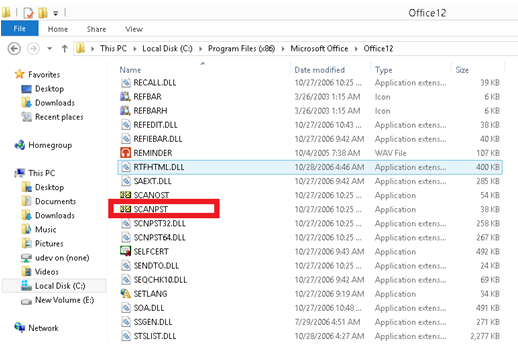
Paso 4: busque el archivo PST
Después de eso, continúe y elija la opción Examinar y luego busque si desea reparar el archivo PST dañado.
Paso 5: Inicie el archivo PST y reparación
Y luego, continúe y ejecute el archivo PST y luego haga clic en el botón Inicio. Sin embargo, primero debe hacer una copia de seguridad de su archivo, y luego, una vez que haya terminado, continúe y haga clic en el botón Reparar.
Recuperar elementos perdidos usando la carpeta
Paso 1: Continúe y busque su carpeta personal de recuperación o la carpeta de objetos perdidos y encontrados.
Paso 2: Y luego, continúe y elija el artículo que necesitará recuperar.
Paso 3: Una vez hecho esto, continúe y arrástrelo y suéltelo en la carpeta correcta.
Paso 5: Y, por último, continúe y haga clic con el botón derecho en la carpeta que no contiene nada y luego seleccione Eliminar.
Recupere sus archivos perdidos
Paso 1: Continúe y busque su archivo PST.
Paso 2: Desde allí, podrá ver su archivo BAK, así que continúe, haga clic derecho y luego haga clic en Copiar.
Paso 3: Después de eso, haga clic derecho en la carpeta y luego elija Pegar para que haga una copia de su archivo.
Paso 4: Luego elija .bak y presione la tecla F2.
Paso 5: Luego cambie el nombre de su archivo y luego presione Enter.
Paso 6: luego inicie el programa Outlook.
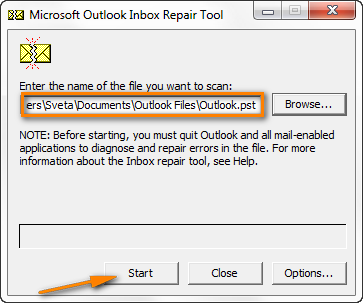
Paso 7: Desde allí, haga clic en Archivo y luego haga clic en Abrir y exportar.
Paso 8: Luego elija la opción Importar / Exportar botón.
Paso 9: Luego elija la opción Importar desde otro archivo de programa.
Paso 10: Luego, haga clic en el botón Siguiente.
Paso 11: Luego seleccione dónde desea colocar el archivo y luego haga clic en el botón Importar.
Paso 12: Y por último, haga clic en el botón Siguiente y luego elija Finalizar para que pueda completar el proceso.
Ahora, otra forma de recuperar esos datos es mediante un proceso de recuperación para recuperar los archivos PST eliminados o dañados que tiene en su computadora. Y esto es usando el Recuperación de datos FoneDog .
La herramienta de recuperación de datos FoneDog es una de las mejores herramientas que puede utilizar para recuperar los perdidos Archivos PST en tu ordenador. Es muy fácil de usar y eficiente cuando se trata de recuperar sus datos perdidos. Este software perfecto que puede usar para cualquier computadora, como Windows y Mac, y también para cualquier tipo de datos como recuperar los videos eliminados de.
A través del software FoneDog Data Recovery, también puede recuperarse de cualquier disco duro externo que tenga, como desde su tarjeta SD, unidad flash y unidad externa. Ahora, para darle un adelanto de cómo usar el software FoneDog Data Recovery, aquí hay un flujo rápido que puede seguir.
Paso 1: Obtenga el software
Descargar gratis Descargar gratis
Primero, debe descargar el software de recuperación de datos FoneDog de nuestro sitio web y luego instalarlo en su computadora Windows o Mac. Puede optar por tener la prueba gratuita durante 30 días si es la primera vez que usa el software para que lo haya probado sin ningún cargo.
Paso 2: lanzar y seleccionar datos
Luego, en la página principal del programa, puede continuar y elegir Documentos que se encuentra debajo del tipo de datos y luego elegir la ubicación donde se encuentran sus archivos PST.

Paso 3: escanee su ubicación elegida
Y después de elegir Documentos y su ubicación, continúe y haga clic en el botón Escanear. Aquí, se le ofrecerán dos formas de escanear sus archivos. Uno es el escaneo rápido y el escaneo profundo. La exploración profunda puede tardar más en completarse, pero definitivamente le dará más resultados que el proceso de exploración rápida.

Paso 4: elija archivos PST y vista previa
Después del proceso de escaneo, se le mostrará el resultado de manera ordenada. Desde aquí, puede simplemente hacer clic en el archivo PST que desea recuperar y luego obtener una vista previa también. Con esto, puede estar seguro de que obtendrá los documentos correctos que desea.

Paso 5: recuperar archivos PST
Después de elegir todos los archivos PST que desea recuperar, puede continuar y hacer clic en el botón recuperar a continuación. Esto comenzará el proceso de recuperación de sus archivos PST y se guardará automáticamente en su computadora Mac o Windows.
La gente también Leer5 soluciones para USB no reconocidas en WindowsCómo reparar una tarjeta SD dañada sin formatearla
Arreglar archivos PST corruptos no le permitirá tener accesos directos. Por tanto, hay que tener mucha paciencia al realizar el proceso. Esta no es una tarea imposible, por lo que todo lo que tiene que hacer es seguir los métodos que le mostramos anteriormente.
Comentario
Comentario
Recuperación de datos FoneDog
La recuperación de datos de fonedog proporciona fotos borradas, video, audio, correo electrónico, etc. para Windows, Mac, disco duro, tarjeta de memoria, memoria flash, etc.De vuelta.
descarga gratuita descarga gratuitaHistorias de personas
/
InteresanteOPACO
/
SIMPLEDificil
Gracias. Aquí tienes tu elección:
Excellent
Comentarios: 4.8 / 5 (Basado en: 101 El número de comentarios)